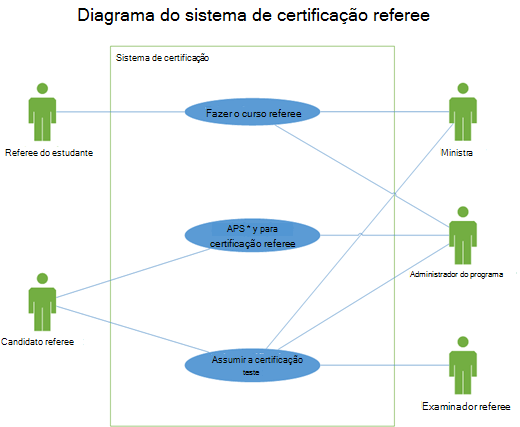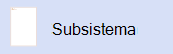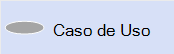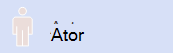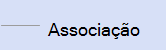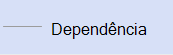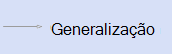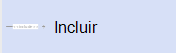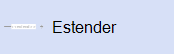Você pode criar um diagrama de caso de uso de UML em Visio para resumir como os usuários (ou atores) interagem com um sistema, como um aplicativo de software. Um ator pode ser uma pessoa, uma organização ou outro sistema.
Os diagramas de caso de uso mostram o comportamento esperado do sistema. Eles não mostram a ordem em que as etapas são executadas. (Use um diagrama de sequência para mostrar como os objetos interagem ao longo do tempo.)
Definir o limite do sistema determina o que é considerado externo ou interno para o sistema.
Um ator representa um papel desempenhado por um objeto externo. Um objeto pode desempenhar vários papéis e, portanto, é representado por vários atores.
Uma associação ilustra a participação do ator no caso de uso.
Um caso de uso é um conjunto de eventos que ocorre quando um ator usa um sistema para concluir um processo. Normalmente, um caso de uso é um processo relativamente grande, não uma etapa ou transação individual.
Criar um novo diagrama de caso de uso
-
Na guia Arquivo , aponte para Novo.
-
na caixa Pesquisa, digite uml use case.
-
Nos resultados da pesquisa, selecione UmL Use Case.
-
Na caixa de diálogo, selecione o modelo em branco ou um dos três diagramas iniciais. (Uma descrição de cada uma é mostrada à direita ao selecioná-la.) Em seguida, selecione Unidades de Métrica ou Unidades dos EUA.
-
Selecione Criar.
-
O diagrama é aberto. Você deve ver a janela Formas ao lado do diagrama. Um estêncil de Caso de Uso de UML está aberto na janela Formas .
(Se você não vir a janela Formas , acesse Exibir > Painéis de Tarefas e verifique se Shapes está selecionado. Se você ainda não vir, clique no botão Expandir a janela Formas à esquerda.)
Adicionar um subsistema ao diagrama de caso de uso
-
Arraste uma forma de subsistema para a página de desenho. O subsistema pode representar todo o sistema ou um componente importante.
-
Clique duas vezes na forma do Subsistema e digite um novo nome para ele ou pressione a tecla Excluir para excluir o nome existente. Clique fora da forma na página de desenho.
-
Para redimensionar o subsistema, selecione a forma e arraste um identificador de seleção.
Adicionar formas e conectores ao diagrama
-
Arraste usar formas de caso
-
Use formas de conector para indicar relações entre formas no diagrama. Há cinco conectores disponíveis:
de Aplicativo
Descrição
Association
Mostra a relação de um ator com um caso de uso.
Dependency
Indica que um caso de uso tem uma dependência de outro.
Generalização
Indica que um caso de uso é uma maneira específica de alcançar metas do caso de uso geral.
Incluir
Mostra como um caso de uso é dividido em etapas menores.
Estender
Mostra que um caso de uso adiciona funcionalidade a outra.
Exemplo: para indicar uma relação entre um ator e um caso de uso
-
Em um diagrama de caso de uso, arraste uma forma do conector association para a página de desenho.
-
Cole um ponto de extremidade da forma de Associação a um ponto de conexão em uma forma de ator . Cole o outro ponto de extremidade a um ponto de conexão em uma forma de Caso de Uso .
-
Confira também
Para obter mais informações sobre como usar diagramas de caso (e procedimentos para usar o Microsoft Visual Studio para criar diagramas de caso de uso), acesse Diagramas de Caso de Uso da UML: Diretrizes.
Observação: Criar e editar diagramas de UML no Visio para a Web requer uma licença de Visio Plano 1 ou Visio Plano 2, que é comprada separadamente do Microsoft 365. Para obter mais informações, entre em contato com seu administrador do Microsoft 365. Se o administrador tiver ativado a "compra de autoatendimento", você poderá comprar uma licença para o Visio. Para obter mais detalhes, confira Perguntas frequentes sobre a compra de autoatendimento.
Criar um novo diagrama de caso de uso
-
Abra o Visio para a Web.
-
Próximo ao canto superior direito da página, selecione Mais modelos.
-
Na Galeria, role para baixo até a linha Caso de Uso de UML .
O primeiro item da linha representa um modelo em branco mais o estêncil complementar. Os outros itens da linha são diagramas de exemplo que já têm algumas formas desenhadas para ajudá-lo a começar rapidamente.
-
Clique em qualquer item para ver uma visualização maior.
-
Quando encontrar o diagrama que deseja usar, clique no botão Criar .
O novo diagrama, com o estêncil relacionado, é aberto em seu navegador.
Adicionar um subsistema ao diagrama de caso de uso
-
Arraste uma forma de subsistema para a página de desenho. O subsistema pode representar todo o sistema ou um componente importante.
-
Clique duas vezes na forma do Subsistema e digite um novo nome para ele ou pressione a tecla Excluir para excluir o nome existente. Clique fora da forma na página de desenho.
-
Para redimensionar o subsistema, selecione a forma e arraste um identificador de seleção.
Adicionar formas e conectores ao diagrama
-
Arraste usar formas de caso
-
Arraste formas de ator
-
Use formas de conector para indicar relações entre formas no diagrama. Há cinco conectores disponíveis:
de Aplicativo
Descrição
Association
Mostra a relação de um ator com um caso de uso.
Dependency
Indica que um caso de uso tem uma dependência de outro.
Generalização
Indica que um caso de uso é uma maneira específica de alcançar metas do caso de uso geral.
Incluir
Mostra como um caso de uso é dividido em etapas menores.
Estender
Mostra que um caso de uso adiciona funcionalidade a outra.
Exemplo: para indicar uma relação entre um ator e um caso de uso
-
Em um diagrama de caso de uso, arraste uma forma do conector association para a página de desenho.
-
Cole um ponto de extremidade da forma de Associação a um ponto de conexão em uma forma de ator . Cole o outro ponto de extremidade a um ponto de conexão em uma forma de Caso de Uso .
-
-
Visio para a Web salva automaticamente. Para renomear um desenho, clique duas vezes para selecionar o nome padrão (como Desenho1) na parte superior do desenho e digite um novo nome sobre ele.
Confira também
Para obter mais informações sobre como usar diagramas de caso (e procedimentos para usar o Microsoft Visual Studio para criar diagramas de caso de uso), acesse Diagramas de Caso de Uso da UML: Diretrizes.